Преди да направите първата си редакция, знайте, че има стотици приложения за редактиране на снимки, включително любими като Instagram и VSCO. Можете да използвате тези приложения или редактора на снимки по подразбиране в телефона си (Снимки в iOS или Google Фото), за да направите тези бързи корекции.

Изправете снимките си
Може би сте направили снимка под странен ъгъл или може би се опитвате да направите предмета си идеално центриран по режисьор Уес Андерсън, и двете са случаи, в които изправянето на снимка може да спаси деня.
Изправянето ви позволява да завъртите снимка, докато увеличавате мащаба, за да изравните нещата. Резултатът е картина, която е по-добре композирана и изглежда по-целенасочена. Изправянето работи особено добре за снимки на хора, сгради и пейзажи.

Започнете с снимката, която искате да изправите и изпълнете следните указания:
- Приложение за снимки на iOS: Докоснете иконата на плъзгачите, след което натиснете инструмента за изрязване. iOS автоматично ще оправя картината ви. За да промените това, просто плъзнете пръста си върху колелото за изправяне под снимката.
- Google Фото: Докоснете иконата на молив, след което докоснете инструмента за изрязване.
- Instagram: От екрана Filter / Edit (Филтриране / Редактиране) докоснете бутона Edit и след това натиснете инструмента Adjust.
- VSCO: След импортиране на снимката, докоснете иконата на плъзгача, след това натиснете за втори път върху иконата на плъзгача и след това натиснете инструмента за изправяне.
Вземете правилната експозиция
Автоматичните настройки на фотоапаратите на някои телефони могат да го направят да заснемат прекалено много светлина, преекспонира вашата снимка (например, когато е наистина слънчево). Други телефони могат да направят обратното и да подценяват изображението, като запечатват твърде малко светлина (като например в закрити помещения в ресторант).
Ако вашата снимка изглежда твърде тъмна или прекалено ярка, използвайте инструмента за експониране (наричан понякога "светлина"), за да повишите или намалите общата яркост. Просто внимавайте да не правите прекалено сериозна промяна. Малка корекция върви дълъг път.
За по-нюансирано решение използвайте инструментите за осветление и сенки. Инструментът за подчертаване връща само онези области от снимката, които са твърде ярки, а инструмента за сенки само частите, които са твърде тъмни.
За да коригирате експозицията, започнете с снимката, която искате да коригирате, и следвайте тези указания:
- Приложение за снимки на iOS: Докоснете иконата на плъзгачите, след това докоснете инструмента за регулиране (икона на копчето) и след това докоснете Светлина. Можете да регулирате плъзгача за светлина наляво или надясно, за да промените експонацията. Или докоснете стрелката за разширяване, за да получите индивидуални контроли за експониране, осветление и сенки.
- Google Фото: Докоснете с молив, след това докоснете иконата на плъзгачите и настройте плъзгача Светлина наляво или надясно, за да промените експонацията. Докоснете стрелката за разширение, за да покажете отделни контроли за експониране, осветление и сенки.
- Instagram: От екрана Filter / Edit (Филтриране / Редактиране) докоснете Edit, за да получите достъп до инструменти за акценти и сенки. Инструментът за яркост регулира експозицията.
- VSCO: Докоснете иконата на плъзгача, след това натиснете за втори път върху иконата на плъзгача, за да получите достъп до инструменти за експониране, осветление и сенки.
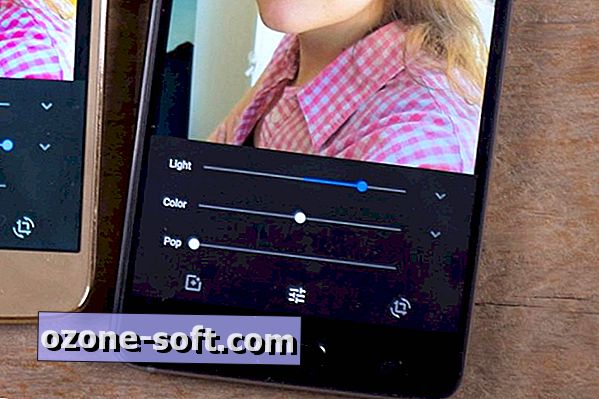
Цветове
Някои телефони, като Samsung Galaxy S8, създават снимки с много богати цветове. Други телефони като iPhone 7 Plus правят снимки по-верни на живота, но понякога ви оставят да искате малко повече цветни поп-та от вашите снимки. Решението и за двете е регулиране на насищането.
Подобно на експозицията, промяната на наситеността малко може да се извърви дълъг път. Обезценявате нещата твърде далеч, а снимката ви става черно-бяла (което може да е страхотно, ако искате това). И ако пренаситите снимка, тя може да изглежда като оцветена с флуоресцентни маркери.
Намаляването на наситеността може да помогне за подобряване на снимките, направени при неприятно осветление или когато кожата на човек изглежда като лош тен. Повишаването на наситеността може да помогне на цвета на снимките на поп-храна точно.
За да регулирате наситеността, започнете с снимката, която искате да коригирате, и следвайте тези указания:
- Приложение за снимки на iOS: Докоснете иконата на плъзгачите, след това докоснете инструмента за регулиране (иконата на бутона) и след това докоснете Цвят. Преместете плъзгача за цвят наляво или надясно, за да промените наситеността. Докоснете стрелката за разширяване за по-специфични инструменти за цвят.
- Google Фото: Докоснете с молив, след това докоснете иконата на плъзгачите. Преместете плъзгача за цвят наляво или надясно, за да промените наситеността. Докоснете стрелката за разширяване за по-специфични инструменти за цвят.
- Instagram: От екрана Filter / Edit (Филтриране / Редактиране) натиснете Edit, за да получите достъп до инструмента за насищане.
- VSCO: Докоснете иконата на плъзгача, след това натиснете втори път върху иконата на плъзгача, за да получите достъп до инструмента за насищане.
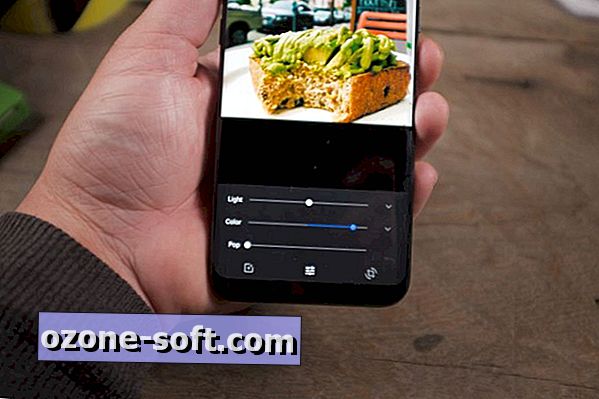
Редактиране на следващото ниво
Това са само няколко бързи съвета. Ако искате повече начини за подобряване на снимките, опитайте други инструменти в редактора на снимки. Също така, много телефони днес могат да заснемат RAW снимки, което ви дава още повече свобода на действие, за да коригирате снимките си след това. Разбира се, приемането на по-добри снимки с телефона ви на първо място ще ви помогне да намалите необходимостта от редактирането им по-късно.













Оставете Коментар